대부분의 하드 드라이브와 저장 장치는 미리 파티션된 상태로 제공됩니다. 이를 통해 사용자는 장치를 연결하고 사용을 시작할 수 있습니다. 하지만 하드 드라이브를 사용하기 전에 파티션을 나누어야 하는 경우가 있습니다.
예를 들어 Windows를 처음 설치할 때 나머지 파일에서 OS를 분리하기 위해 드라이브를 분할해야 할 수 있습니다.
통합 Windows 10 유틸리티인 DiskPart를 사용하여 하드 드라이브를 분할하는 방법은 다음과 같습니다.
DiskPart를 사용하여 하드 드라이브를 파티션하는 방법
드라이브 파티션 나누기를 시작하기 전에 드라이브가 컴퓨터에 제대로 연결되어 있는지 확인하십시오. DiskPart에 드라이브가 표시되지 않으면 연결에 문제가 없는지 확인할 수 있습니다.
그런 다음 시작 메뉴 검색창에 DiskPart를 입력합니다. . 가장 일치하는 항목을 마우스 오른쪽 버튼으로 클릭하고 관리자 권한으로 실행을 선택합니다. DiskPart 유틸리티를 엽니다.
DiskPart가 실행되고 실행되면 컴퓨터가 연결된 하드 드라이브를 인식하는지 확인하십시오. 이렇게 하려면 목록 디스크를 입력하세요. Enter 키를 누릅니다. 모든 것이 연결되고 제대로 작동하면 하드 드라이브가 목록에 표시됩니다.
그렇지 않으면 표시되지 않는 하드 드라이브에 대해 다른 수정을 시도해야 할 수 있습니다.
파티션되지 않은 하드 드라이브를 식별하려면 무료 목록의 열. 파티션되지 않은 드라이브는 사용 가능 열 아래에 모든 저장 공간이 표시됩니다. 이 특성을 사용하여 드라이브를 식별하고 번호를 기록해 둡니다.
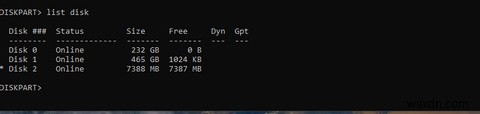
다음으로 select disk X를 입력하여 하드 드라이브를 선택합니다. , X 대체 방금 기록해 둔 드라이브 번호로 Enter 키를 누르면 확인 메시지가 표시됩니다.
이제 create part pri 를 입력하십시오. Enter 키를 눌러 드라이브의 모든 여유 저장 공간을 하나의 기본 파티션에 할당합니다.

목록 디스크 를 입력합니다. 모든 스토리지가 할당되었는지 확인하려면 Enter를 누르십시오. 즉, 무료 아래에 항목이 있는지 확인합니다. 열. 여유 열에 0이 표시되면 파티션이 생성된 것입니다. 또는 목록 파티션을 사용하세요. 선택한 디스크의 파티션 목록을 봅니다.
파티션을 나눈 후 하드 드라이브를 포맷하고 문자를 할당해야 사용을 시작할 수 있습니다. DiskPart를 사용하여 드라이브를 포맷할 수 있으므로 다른 프로그램을 사용할 필요가 없습니다.
DiskPart를 사용하여 여러 파티션 만들기
드라이브가 충분히 큰 경우 파티션을 여러 개 생성하면 성능이 향상되고 데이터가 보존될 수 있습니다.
둘 이상의 파티션을 만들려면 할당되지 않은 무료 스토리지가 필요합니다. 사용 가능한 모든 저장소를 하나의 파티션으로 분할했다는 것을 기억하십시오. 따라서 여러 파티션을 만들려면 작업할 스토리지를 확보해야 합니다.
[SIZE] 축소 입력 그리고 Enter 키를 눌러 SIZE를 해제하려는 저장 공간(MB)으로 바꿉니다. DiskPart를 사용하는 동안 메가바이트 단위의 크기를 사용해야 합니다. 따라서 1GB 단위로 크기를 조정하려면 shrink 1000을 입력합니다. , 10기가바이트는 10000으로 축소됩니다. .

목록 디스크를 입력합니다. , Enter 키를 누르면 무료 열 아래에 무료 저장용량이 표시됩니다.
이 무료 저장용량을 사용하려면 create part pri를 입력하세요. 그리고 엔터를 누릅니다. 이렇게 하면 새 파티션 아래에 여유 저장 공간이 할당됩니다.
새 파티션을 만들었는지 확인하려면 목록 볼륨을 입력합니다. Enter 키를 누릅니다. 앞에 별표(*)가 있는 새 볼륨이 표시됩니다. 이 볼륨은 방금 생성한 새 파티션을 나타냅니다.
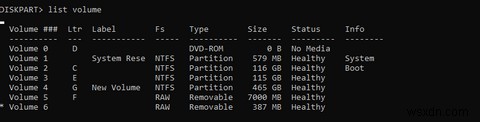
이제 이 볼륨을 파일 시스템으로 포맷하고 문자를 할당하면 드라이브를 사용할 수 있게 됩니다.
하드 드라이브 파티션에는 장단점이 있습니다.
충분히 큰 하드 드라이브가 있는 경우 파티션을 나누면 드라이브 성능이 향상되고 바이러스 또는 맬웨어 공격으로부터 데이터를 보호할 수 있습니다.
즉, 파티션을 나누면 사용할 수 있는 총 저장 공간이 줄어들 수 있습니다. 따라서 저장 공간을 확보할 수 있는 경우에만 드라이브를 파티션하십시오.
